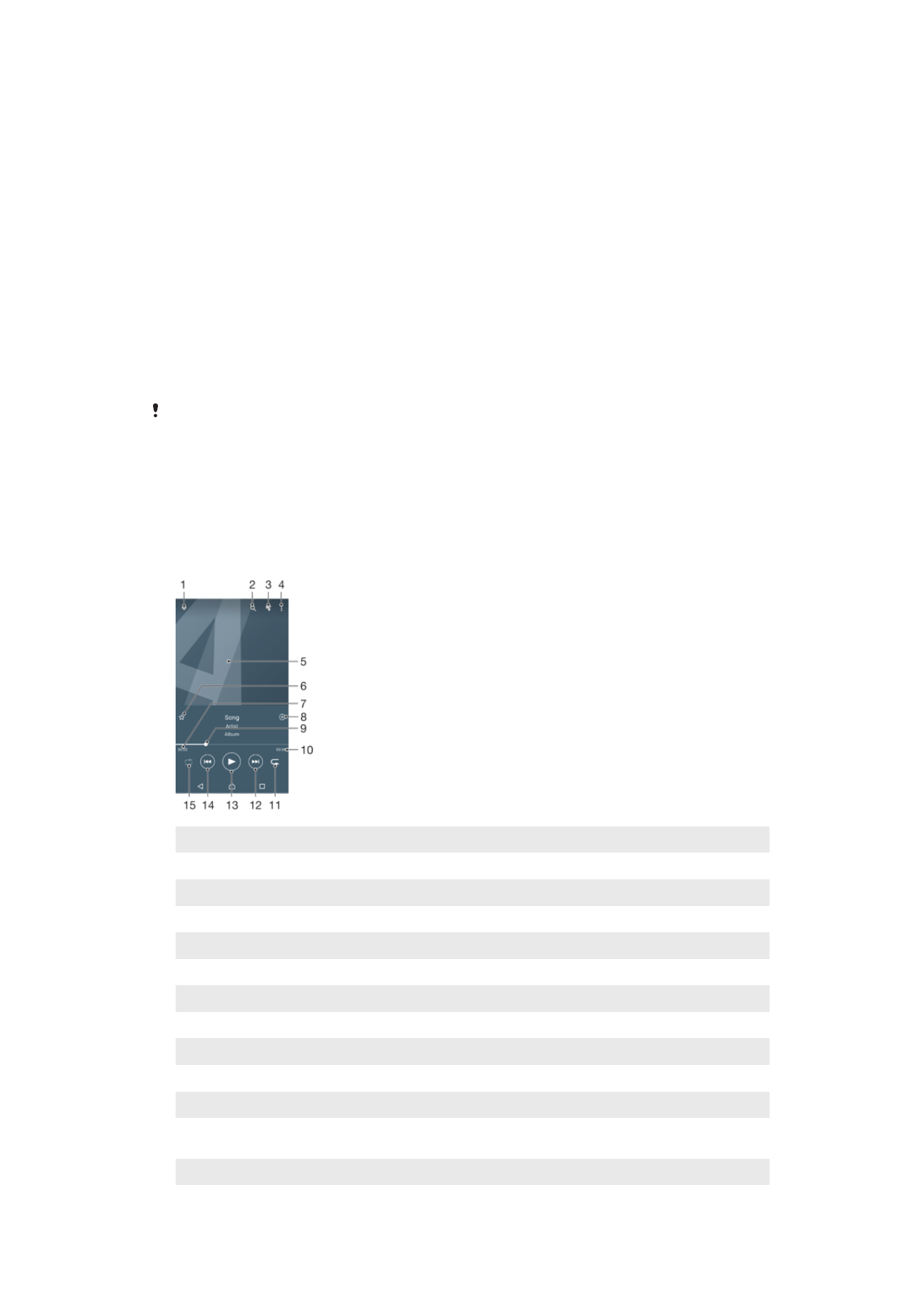
Pakikinig sa musika
Gamitin ang application na Musika para pakinggan ang iyong paboritong musika at mga
audio book.
1
I-minimize ang full screen player
2
Maghanap sa lahat ng kantang naka-save sa iyong device
3
Tingnan ang kasalukuyang queue ng pag-play
4
Tingnan ang mga opsyon sa menu
5
Album art (kung available)
6
Mag-save o mag-alis ng kanta bilang isang paborito
7
Lumipas na oras ng kasalukuyang kanta
8
Para magdagdag ng kanta sa isang playlist
9
Indicator ng progreso – i-drag ang indicator o tapikin ang linya para mag-fast forward o mag-rewind
10 Kabuuang haba ng oras ng kasalukuyang kanta
11 Ulitin ang lahat ng kanta sa kasalukuyang queue ng pag-play
12 Tapikin para pumunta sa susunod na kanta sa queue ng pag-play i-touch at tagalan para mag-fast
forward sa gitna ng kasalukuyang kanta
13 I-play o i-pause ang isang kanta
102
Ito ay isang internet na bersyon ng lathalang Internet. © Ilimbag lang para sa personal na gamit.
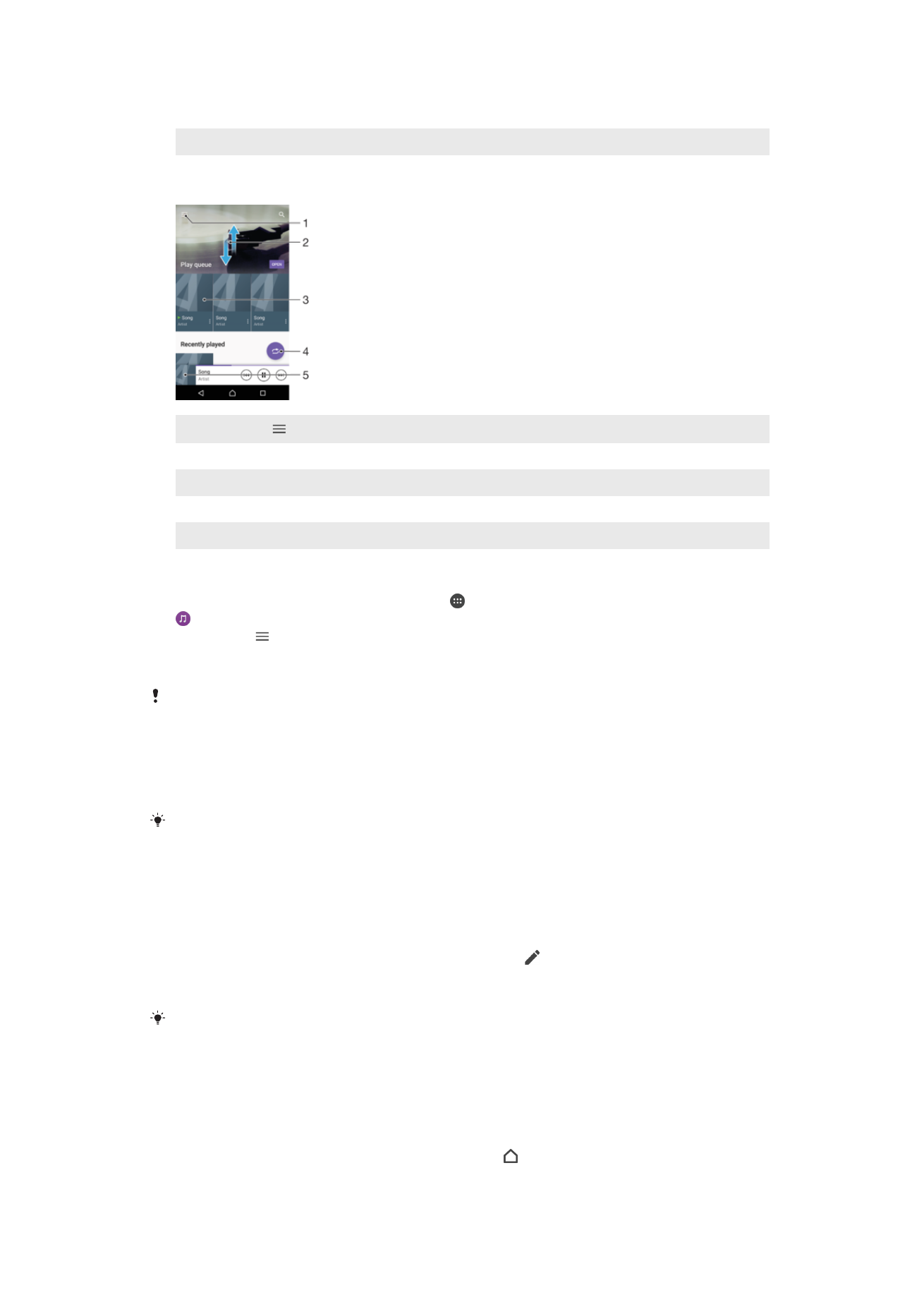
14 Tapikin para pumunta sa nakaraang kanta sa queue ng pag-play, i-touch at tagalan para i-rewind sa
gitna ng kasalukuyang kanta
15 I-shuffle ang mga kanta sa kasalukuyang queue ng pag-play
Home screen ng Musika
1
Tapikin ang sa kaliwang sulok sa itaas upang buksan ang menu ng Musika
2
Mag-scroll pataas o pababa upang tingnan ang nilalaman
3
Mag-play ng kanta gamit ang application na Musika
4
I-play ang lahat ng kanta sa shuffle mode
5
Bumalik sa screen ng music player
Para mag-play ng kanta gamit ang application na Musika.
1
Mula sa iyong
Home screen, tapikin ang , pagkatapos ay hanapin at tapikin ang
.
2
Tapikin ang .
3
Pumili ng kategorya ng musika.
4
Tapikin ang isang kanta para i-play ito.
Maaaring hindi mo ma-play ang mga item na pinoprotektahan ng copyright. Tiyaking may mga
kinakailangang karapatan ka sa nilalamang gusto mong gamitin.
Upang maghanap ng impormasyong may kaugnayan sa kanta online
•
Habang nagpe-play ng kanta sa application na Musika, tapikin ang Album art at
pagkatapos ay tapikin ang
Higit pa tungkol dito.
Maaaring kasama sa mga online na mapagkukunang nauugnay sa kanta ang mga video sa
YouTube™, lyrics ng kanta at impormasyon ng artist sa Wikipedia.
Para i-edit ang impormasyon ng musika at album art
1
Mula sa application na Musika, tapikin ang Album art at pagkatapos ay tapikin ang
I-edit info sa musika.
2
I-edit ang impormasyon ayon sa kagustuhan.
3
Para itakda o i-download ang album art, tapikin ang , pagkatapos ay pumili ng
opsyon.
4
Kapag tapos ka na, tapikin ang
I-SAVE.
Maaari mo ring itakda ang album art na awtomatikong ma-download sa menu ng Musika, sa
ilalim ng Mga Setting.
Upang ayusin ang volume ng audio
•
Pindutin ang volume key nang pataas o pababa.
Upang paliitin ang application na Musika
•
Habang nagpe-play ang isang kanta, tapikin ang upang pumunta sa
Home
screen. Nananatiling nagpe-play sa background ang application na Musika.
103
Ito ay isang internet na bersyon ng lathalang Internet. © Ilimbag lang para sa personal na gamit.
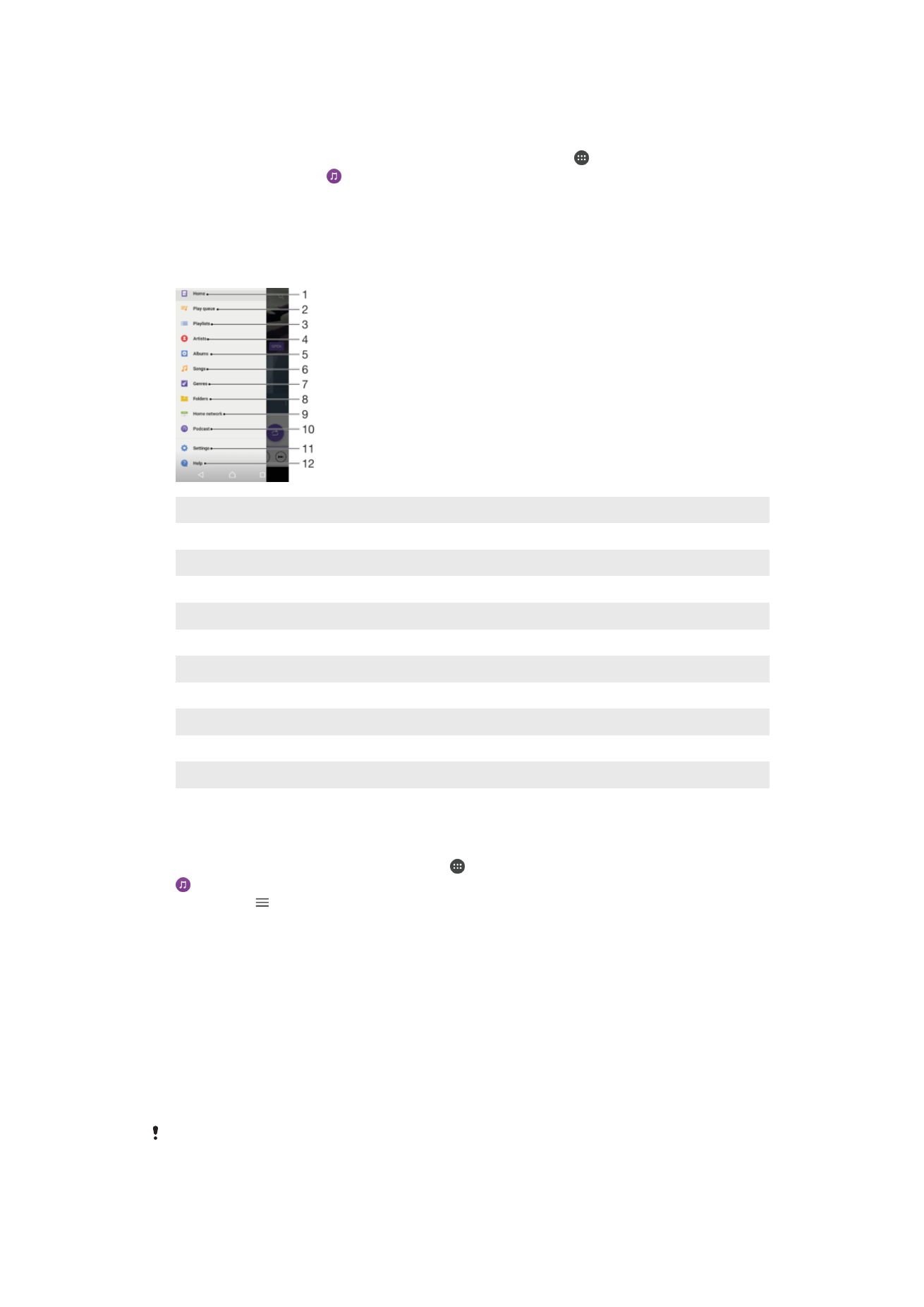
Para buksan ang application na Musika kapag nagpe-play ito sa background
•
Habang nagpe-play ang isang kanta sa background, i-drag ang status bar pababa
at tapikin ang application ng Musika.
•
Bilang alternatibo, mula sa iyong
Home screen, tapikin ang , pagkatapos ay
hanapin at tapikin ang .